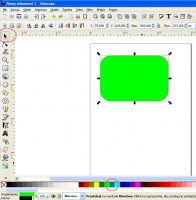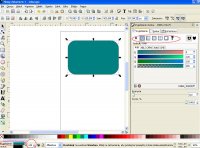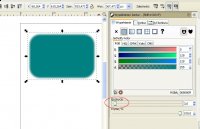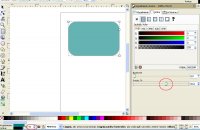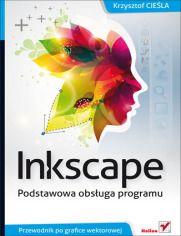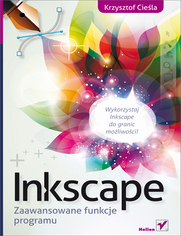Zmiana koloru wypełnienia - Inkscape
Zmiana koloru wypełnienia - Inkscape
Omówimy tu sposoby wypełniania różnych figur oraz ciekawych efektów w Inkscape, które mogą w przyszłości ubogacić tworzone przez nas obiekty.
Powróćmy jeszcze do naszej figury, która powstała z zaokrąglenia prostokąta wypełnionego kolorem zielonym i z czarnym kolorem konturu. Co gdy chcemy zmienić te kolory?
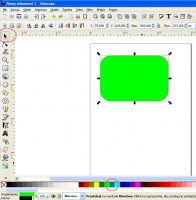 | Wystarczy teraz wybrać narzędzie zaznaczania obiektów, kliknąć na obiekcie w którym obrys ma się zmienić a następnie wybrać z dołu kolor klikając na nim, co powinno wypełnić nasz obiekt wybraną barwą. |
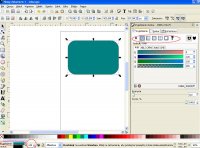 | Obok widać zmianę koloru. Ale to nie wszystko czego możemy dokonać na wypełnieniu! Zobaczmy zatem co jeszcze możemy zrobić z naszym wypełnieniem. Klikamy zatem na dole w lewym dolnym rogu programu na kolorze, obok którego pisze "Wypełnienie". Uruchomi się nam wówczas okienko już widoczne obok na obrazku. To jest pulpit, dzięki któremu możemy wykonać trochę ciekawych zmian w wyglądzie wypełnienia. Zaznaczone opcje u góry pozwalają na: - usunięcie zaznaczenia,
- wykonanie odbicia światła jak od kuli,
- ustawienie wzorku
Warto testować co z tego wyjdzie. |
To jednak jeszcze nie wszystko.
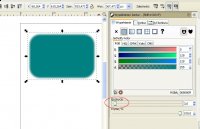 | Warto przetestować również efekt "Rozmycie", co jest ukazane obok. |
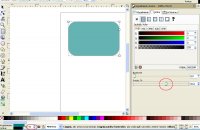 | Jak również co wydaje się jeszcze ważniejsze "Krycie", które pozwala na zwiększenie przezroczystości wypełnienia, dzięki czemu to co by było pod tym obiektem będzie prześwitywało przez niego oraz kolor wypełnienia będzie mieszał się z tym co jest niżej. Jeszcze do tego wrócimy, by dokładniej to omówić przy okazji obiektów nakładających się na siebie. |
Czytaj dalej:
Obiekty nakładają się na siebie
 Zmiana koloru wypełnienia - Inkscape
Zmiana koloru wypełnienia - Inkscape